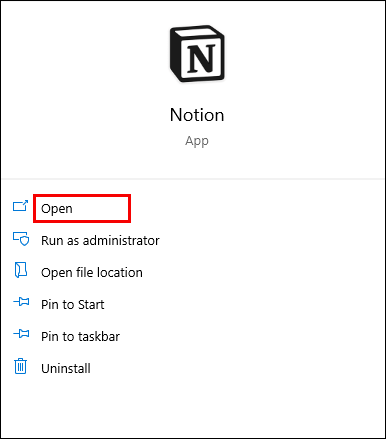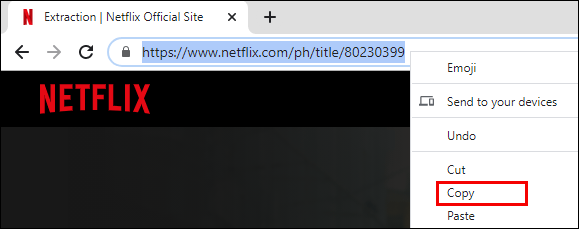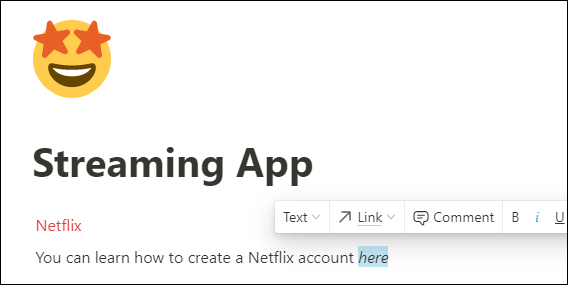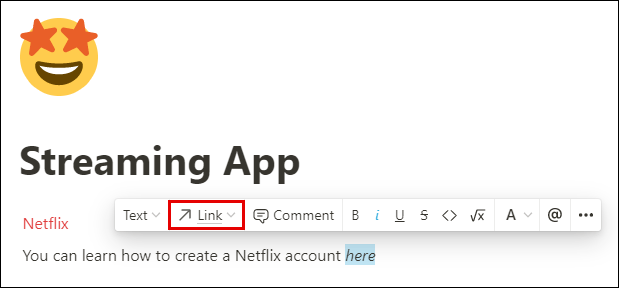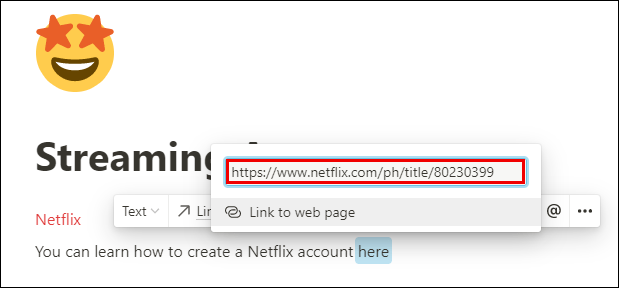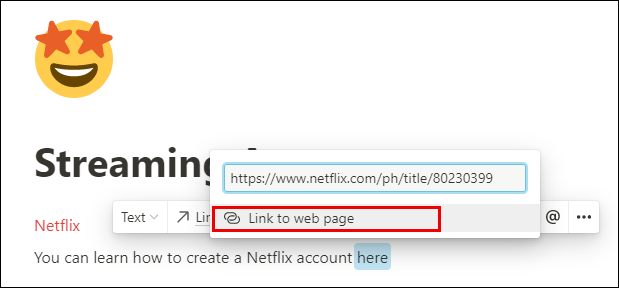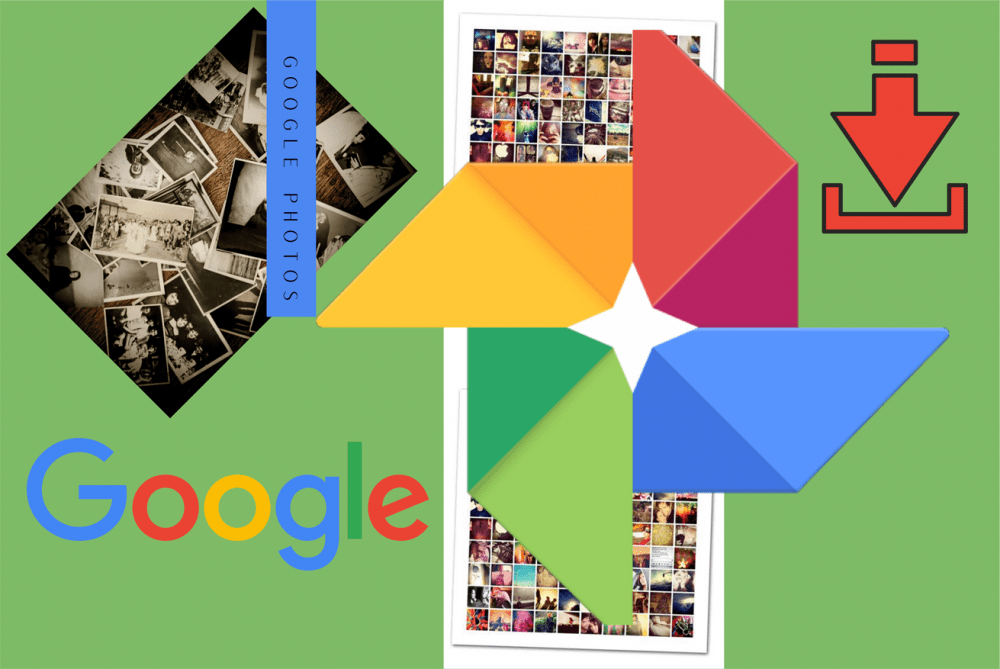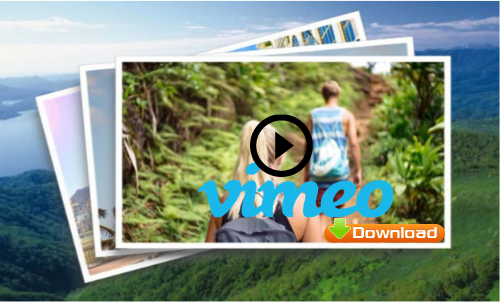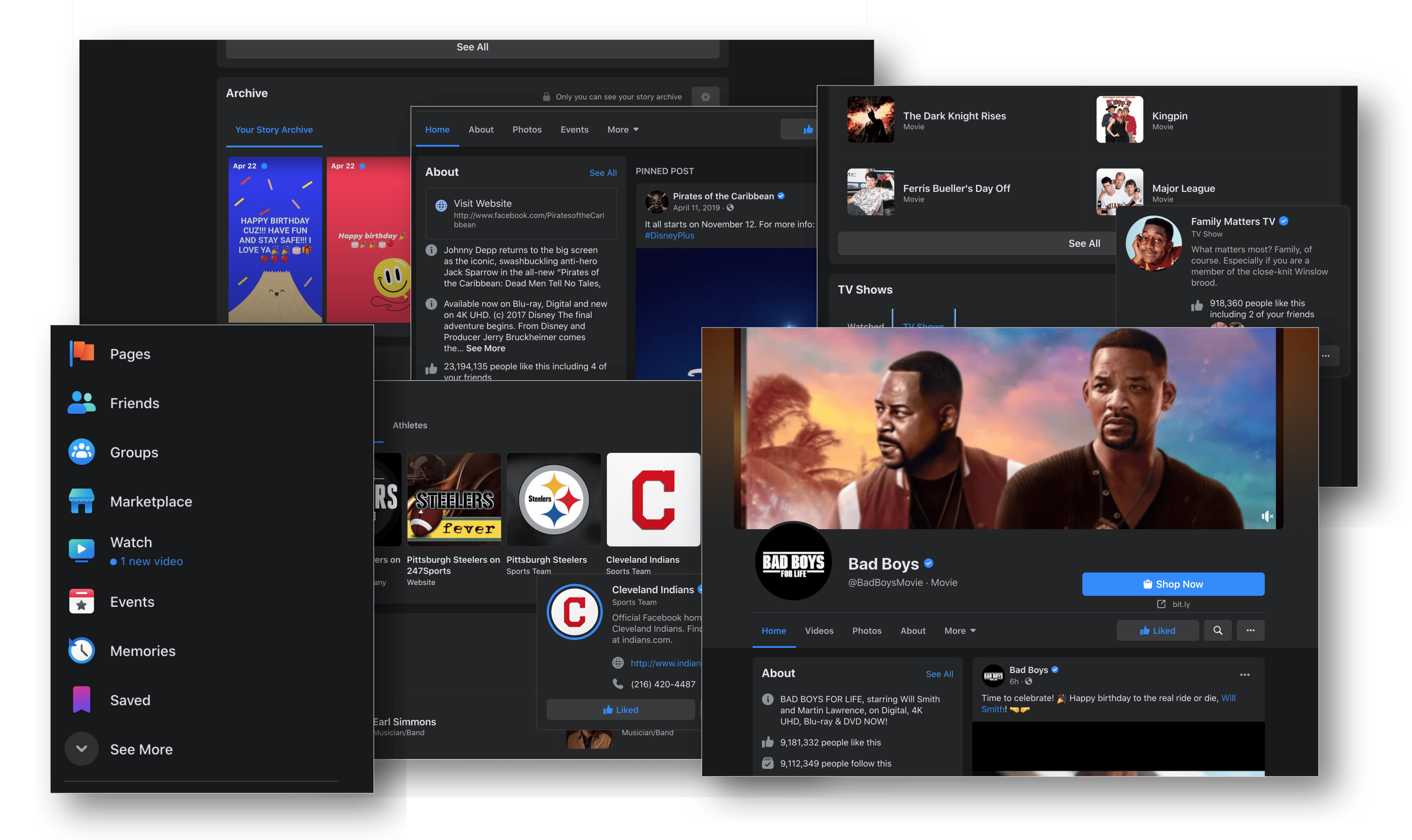Използването на връзки за свързване на две части информация се превърна в съществена част от всяка дейност по управление на задачи. Ето защо днес ще ви дадем инструкции как да добавите връзка в Notion. Това е сравнително проста задача, която ще отнеме само няколко секунди от времето ви и ще даде на съдържанието ви по -добра структура.

Също така ще си тръгнете днес, знаейки как да копирате връзки, да добавяте хипервръзки, да вмъквате връзки с възможност за кликване с JavaScript и много други, като използвате Notion.
Как да добавите връзка в понятие
Добавянето на връзка в Notion е толкова лесно, колкото звучи. Можете да добавите връзка към външен уебсайт и да я включите в текста си, както при всяко друго приложение за текстообработка. Просто следвайте тези прости стъпки:
- Стартирайте Notion на вашия Mac или компютър.
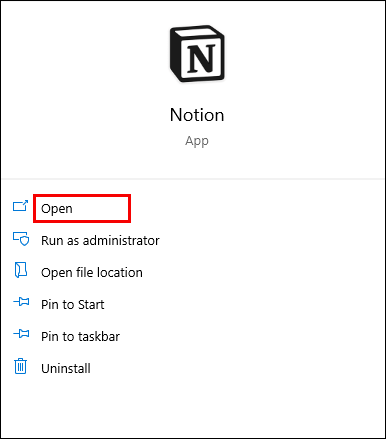
- Отворете страницата, към която искате да добавите връзка.
- Копирайте връзката, която искате да добавите, от браузъра си или където и да го показвате.
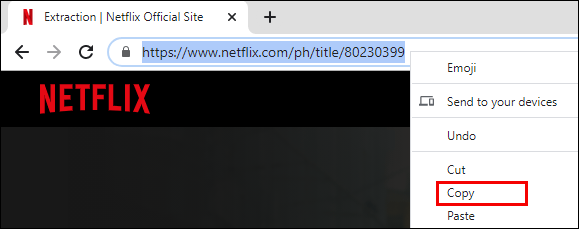
- Започнете да въвеждате текст на страницата „Понятие“ и изберете конкретна част, където искате да вмъкнете връзка. Вземете това изречение като пример: Можете да научите как да създадете акаунт в Netflix тук. Сега, ако искаме да свържем страница с инструкциите, бихме избрали частта „тук“ на изречението и изчакаме полето за текстов редактор да се появи над текстовия ред.
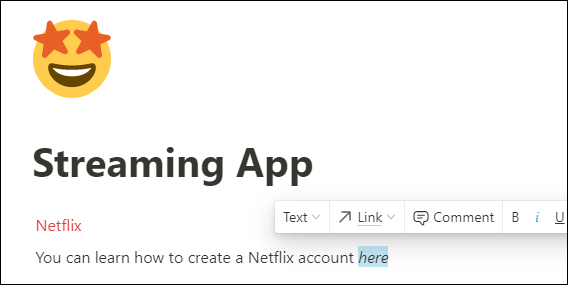
- В полето за текстов редактор кликнете върху бутона „Връзка“.
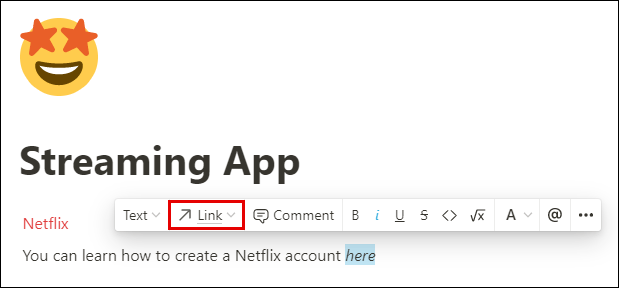
- Поставете връзката в полето за връзка, което се показва по -нататък.
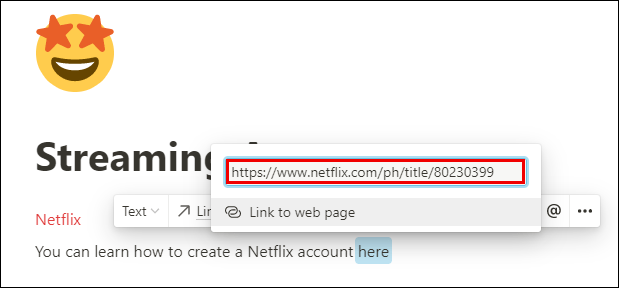
- Натиснете „Enter“ на клавиатурата си или изберете „Link to Web page“, за да завършите.
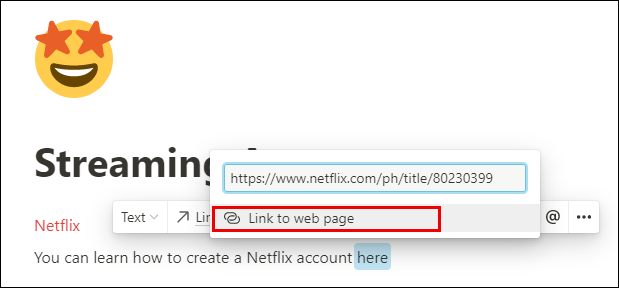
Вече добавихте връзка към страницата си с понятия. Просто кликнете върху думата с вградената връзка и Notion ще ви пренасочи към неговия адрес.
Как да визуализирате блокове на страница с понятия
Блоковете са в основата на екосистемата на Notion. Можете да създадете десетки различни блокове съдържание и след това да ги персонализирате до безкрайност. Наистина няма конкретни правила как да визуализирате вашите блокове. Всичко зависи от вашата креативност и от наличното време за инвестиране в добавяне на подробности.
За да изглежда текстът ви по -организиран, можете да добавяте блокове като заглавия, подзаглавия, списъци с маркирани знаци или колони. Колоните ще разбият текста ви вертикално, което ви позволява да добавяте нови блокове съдържание към всяка колона.
Допълнителни често задавани въпроси
Ето още няколко въпроса, които биха могли да ви помогнат да извлечете повече от Notion.
Как се организирате в понятието?
Можете да мислите за Notion като за набор от Legos. Получавате пакет от блокове за комбиниране, смесване и съчетаване, докато не направите нещо, което ви харесва. Работата с блокове Notion може да бъде труден разговор, ако тепърва започвате. С толкова много опции как да организирате страниците си, може да се почувствате малко претоварени в началото.
Ето защо ще ви дадем някои полезни съвети как да организирате пространството си в Notion, така че да е хубаво и чисто - и преди всичко функционално.
• Използвайте само едно работно пространство, ако сте начинаещ. Ще бъде много по -лесно просто да жонглирате между страници, отколкото между работни пространства.
• Отделете всяка страница на определена тема и използвайте връзки и споменавания (@), за да свържете вашите страници. Няма нужда да копирате един и същ материал на две места. Това ще придаде на вашето работно пространство по -организиран вид, където всяко съдържание съдържа свое място.
• Направете подстраници, за да разделите допълнително съдържанието си. Това е чудесен начин да структурирате информация по начин, който няма да ви се струва, че плувате в море от текст и друго съдържание.
• Използвайте заглавия, за да придадете на страницата си добре структуриран вид. Изберете между трите налични заглавия. Нашият съвет е да използвате заглавие 1 като основна позиция, а заглавия 2 и 3 като подзаглавия.
• Създайте икони на страници, за да ви помогне да се движите по -бързо през тях. Колкото и глупаво да звучи, колкото повече страници създавате, толкова по -дълго ще ви отнеме да намерите правилната. Тогава иконите идват на помощ. Търсите вашата страница с рецепти? Защо не използвате икона за торта, за да я намерите по -бързо?
• Добавете таблици, колони, списъци или табла - те ще ви помогнат да организирате съдържанието си и да го направите визуално привлекателен. Например, можете да добавите календар към списъка си със задачи за по-добра представа за крайните срокове.
Как да копирате връзка по понятие?
Копирането на връзка не се различава от копирането на друг текст. Просто следвайте тези стъпки, за да копирате връзка в Notion във вашия клипборд:
• С курсора маркирайте текста, който има връзката.
Забележка: Ако просто щракнете върху текста, без да го маркирате, ще копирате URL адреса на текущата си страница.
• Щракнете с десния бутон върху маркирания текст.
• Изберете опцията „Копиране на връзка“ от менюто.

Вече сте копирали връзка в Notion.
Как да направите кликваща връзка с JavaScript по идея?
Друга отлична функция, която Notion предлага, са кодовите блокове, които ви позволяват да добавяте кодови фрагменти.
Ето как да добавите такъв към вашата страница с понятия:
• Стартирайте Notion на вашия Mac или компютър.
• Отидете на страницата, към която искате да добавите кодов фрагмент.
• Започнете да пишете нов текстов ред, където искате да добавите кодовия фрагмент.
• Започнете да въвеждате „/code“ и кликнете върху опцията „Code“ от падащото меню.
• Щракнете върху тялото с отрязан код, за да поставите кода.
• Изберете езика за програмиране в горния ляв ъгъл на кодовия блок. Трябва да го превключите на „JavaScript“, за да вмъкнете код за връзка, който може да се кликва, написан на този език.
В случай, че търсите инструкции как да направите връзка с кликване с Java Script, следвайте този подход:
• Направете котва елемент.
• Направете текстов възел, който ще има някакъв текст, който да се показва като връзка.
• Добавете възела към котвата елемент.
• Измислете заглавието и href свойството на елемента.
• Добавете елемента в тялото.
Как хипервръзка по идея?
Създаването на хипервръзки за свързване на определени части от вашия документ може да бъде доста удобно и спестява време. Най-близкото до хипервръзка в Notion е опцията @-tagging. Използването на този маркер ви позволява да създадете пряк път към конкретна страница.
Ето как да го направите и е съвсем просто:
• Стартирайте Notion на мобилното си устройство или компютър.
• Въведете @ в тялото на страницата.
• Ще видите съобщение, в което се казва „Споменаване на човек, страница или дата ...“
• Започнете да въвеждате името на страницата, лицето или датата, към която искате да се свържете.
• Той автоматично ще се появи като хипервръзка.
Ако кликнете върху тази хипервръзка, тя ще ви отведе директно към страницата, към която има връзка.
Забележка: Ще видите и блок „Връзка към страница“, който може да изглежда като добра опция за използване като хипервръзка. Това обаче ще създаде само нещо като подстраница във вашата страница. Поради тази причина ще можете да се свържете само към една и съща страница само веднъж. С опцията @-маркиране можете да маркирате страници толкова пъти, колкото искате.
Поддържане на работата ви свързана
Жонглирането между различни части на съдържанието може да бъде изтощително, ако те са разпръснати навсякъде. Свързването на свързани парчета информация е от съществено значение, за да останете на правилния път по време на работата си. Ето защо днес ви показахме как да работите с връзки в Notion. Сега не е нужно да се притеснявате, че ще отделите допълнително време за намиране на информация и можете да се съсредоточите върху по -важни задачи.
Как обичате да организирате съдържанието си в Notion? Често ли вмъквате хипервръзки, за да ви помогне да жонглирате с различни набори съдържание? Споделете своя опит в секцията за коментари по -долу.